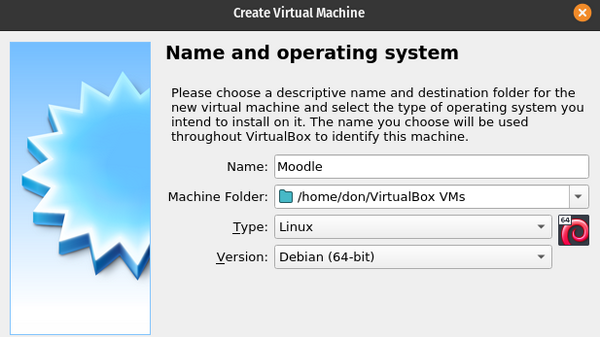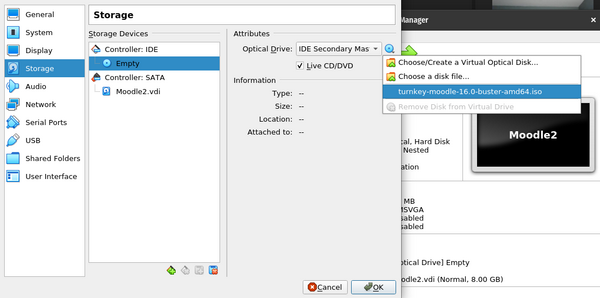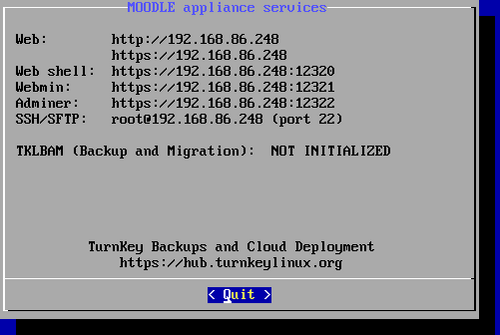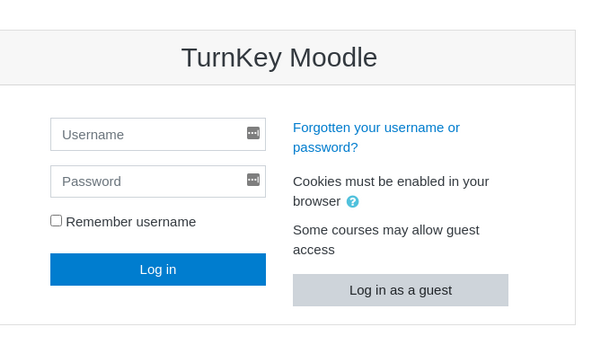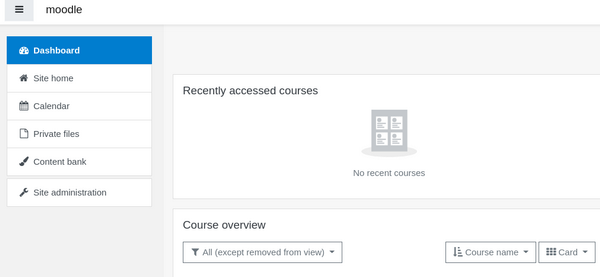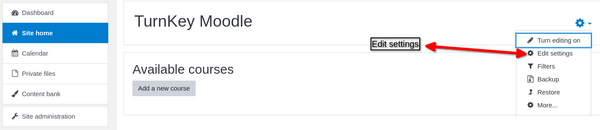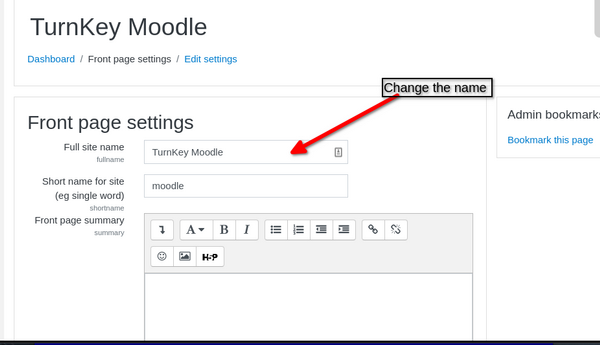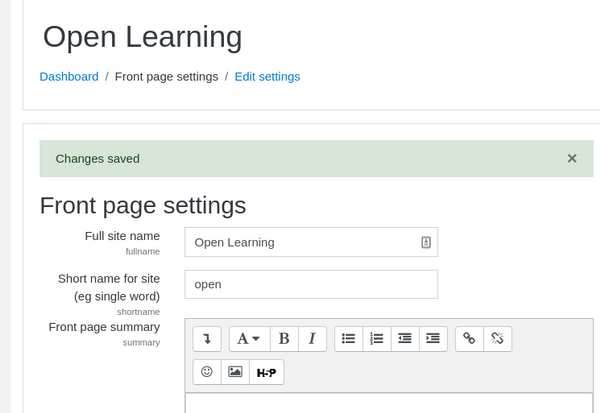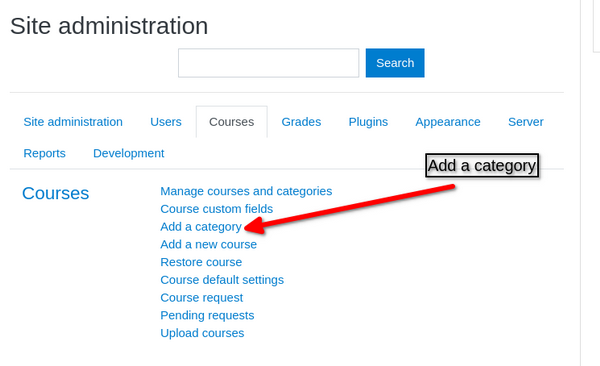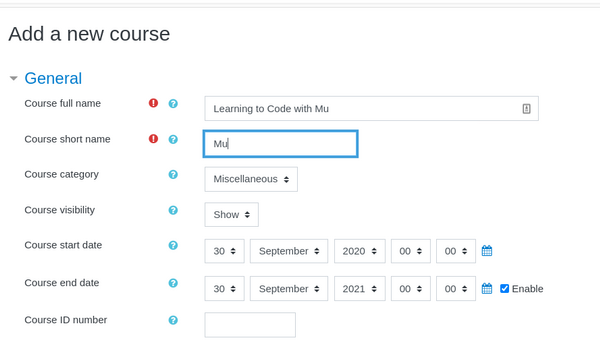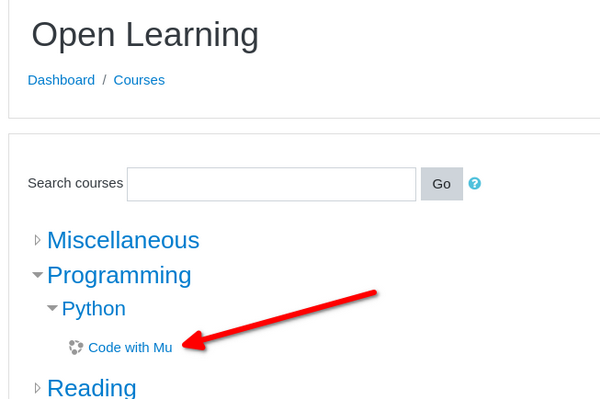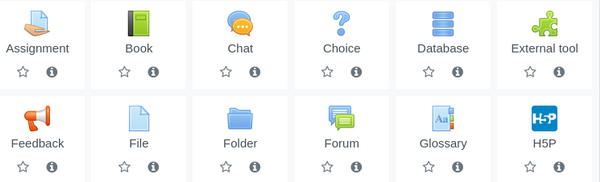在 Linux 上使用 Moodle 教授虚拟课程
使用 Linux 上的 Moodle 学习管理系统对学校进行远程教学。
大流行比以往任何时候都对远程教育产生了更大的需求。随着越来越多的学校教育通过虚拟方式进行,这使得像 Moodle 这样的学习管理系统 (LMS) 比以往任何时候都更加重要,可以确保教育步入正轨。
Moodle 是一个用 PHP 编写的免费 LMS,并根据开源 GNU 公共许可证 (GPL) 分发。它由 Martin Dougiamas 开发,自 2002 年发布以来一直在不断开发。Moodle 可用于混合学习、远程学习、翻转课堂和其他形式的电子学习。目前全球有超过 1.9 亿用户和 145,000 个注册 Moodle 站点。
我以管理员、教师和学生的身份使用过 Moodle,在本文中,我将向您展示如何设置它并开始使用它。
在 Linux 上安装 Moodle
Moodle 的系统要求适中,并且有大量文档可以为您提供帮助。我最喜欢的安装方法是从 Turnkey Linux 下载 ISO 并在 VirtualBox 中安装 Moodle 站点。
首先,下载 Moodle ISO 并将其保存到您的计算机上。
接下来,从 Linux 命令行安装 VirtualBox
$ sudo apt install virtualbox或者
$ sudo dnf install virtualbox下载完成后,启动 VirtualBox 并选择控制台上的新建按钮。
(唐·沃特金斯,CC BY-SA 4.0)
选择您的虚拟机名称、操作系统 (Linux) 以及您正在使用的 Linux 类型(例如 Debian 64 位)。
(唐·沃特金斯,CC BY-SA 4.0)
接下来,设置虚拟机 (VM) 内存大小 - 使用默认的 1024MB。然后,选择动态分配虚拟磁盘并将 Moodle.iso 连接到您的虚拟机。
(唐·沃特金斯,CC BY-SA 4.0)
将网络设置从 NAT 更改为桥接适配器。然后启动机器并安装ISO以创建Moodle虚拟机。在安装过程中,系统将提示您创建 root 帐户、MySQL 和 Moodle 的密码。 Moodle 密码必须包含至少 8 个字符、1 个大写字母和 1 个特殊字符。
重新启动虚拟机。安装完成后,请务必将您的 Moodle 设备设置记录在安全的地方。 (安装后,您可以根据需要删除 ISO 文件。)
(唐·沃特金斯,CC BY-SA 4.0)
请务必注意,Internet 上的任何人都还无法看到您的 Moodle 实例。它仅存在于您的本地网络中:只有您所在建筑物中连接到与您现在可以访问您的站点相同的路由器或 WiFi 接入点的人员。全球互联网无法访问它,因为您位于防火墙后面(嵌入在您的路由器中,也可能嵌入在您的计算机中)。有关配置网络的更多信息,请阅读 Seth Kenlon 的有关打开端口并通过防火墙路由流量的文章。
开始使用 Moodle
现在您已准备好登录 Moodle 机器并熟悉该软件。 使用默认登录用户名 admin 以及您在创建 Moodle VM 时设置的密码登录 Moodle。
(唐·沃特金斯,CC BY-SA 4.0)
首次登录后,您将看到新 Moodle 站点的主仪表板。
(唐·沃特金斯,CC BY-SA 4.0)
默认的设备名称是Turnkey Moodle,但可以轻松更改它以适应您的学校、教室或其他需求和偏好。要个性化您的 Moodle 站点,请在用户界面左侧的菜单中选择站点主页。然后单击显示屏右侧的设置图标,然后选择编辑设置。
(唐·沃特金斯,CC BY-SA 4.0)
如果您愿意,您可以更改站点名称并添加短名称和站点描述。
(唐·沃特金斯,CC BY-SA 4.0)
请务必滚动到底部并保存您的更改。现在您的网站已个性化。
(唐·沃特金斯,CC BY-SA 4.0)
默认类别是“杂项”,它无法帮助人们识别您网站的用途。要添加类别,请返回主仪表板并从左侧菜单中选择站点管理。在课程下,选择添加类别并输入有关您网站的详细信息。
(唐·沃特金斯,CC BY-SA 4.0)
要添加课程,请返回网站管理,然后单击添加新课程。您将看到一系列选项,例如命名课程、提供简称、分配类别以及设置课程开始和结束日期。您还可以设置课程格式的选项,例如社交、每周和主题,以及课程的外观、文件上传大小、完成跟踪等。
(唐·沃特金斯,CC BY-SA 4.0)
添加和管理用户
现在您已经设置了课程,您可以添加用户。有多种方法可以做到这一点。如果您是家庭学生,手动输入是一个不错的起点。 Moodle 支持基于电子邮件的注册、LDAP、Shibboleth 等。学区和其他较大的设施可以使用逗号分隔的文件上传用户。也可以批量添加密码,并在首次登录时强制更改密码。有关更多信息,请务必查阅 Moodle 的文档。
Moodle 是一个非常细化、面向权限的环境。可以轻松地为用户分配策略和角色,并使用 Moodle 的菜单强制执行这些分配。
Moodle 中有许多角色,每个角色都有特定的特权和权限。默认角色为管理员、课程创建者、教师、非编辑教师、学生、访客和经过身份验证的用户,但您可以添加其他角色。
将内容添加到您的课程
一旦您建立了 Moodle 站点并设置了课程,您就可以向课程添加内容。 Moodle 拥有创建精彩内容所需的所有工具,并且它建立在强调社会建构主义观点的坚实教学法之上。
我创建了一个名为 Code with Mu 的示例课程。它位于编程类别和Python子类别中。
(唐·沃特金斯,CC BY-SA 4.0)
我为我的课程选择了每周形式,默认为四个星期。使用编辑工具,我隐藏了除第一周以外的所有课程。这确保了我的学生能够专注于材料。
作为教师或 Moodle 管理员,我可以通过单击添加活动或资源将活动添加到每周的教学中。
(唐·沃特金斯,CC BY-SA 4.0)
我会看到一个弹出窗口,其中包含我可以分配给学生的各种活动。
(唐·沃特金斯,CC BY-SA 4.0)
Moodle 的工具和活动使我可以轻松创建学习材料并通过一个小测验结束这一周。
(唐·沃特金斯,CC BY-SA 4.0)
您可以使用 1,600 多个插件来扩展 Moodle,包括新活动、问题类型、与其他系统的集成等。例如,BigBlueButton 插件支持幻灯片共享、白板、音频和视频聊天以及分组讨论室。其他需要考虑的工具包括用于视频会议的 Jitsi 插件、抄袭检查器和用于授予徽章的 Open Badge Factory。
继续探索 Moodle
Moodle 是一个功能强大的 LMS,我希望本文的介绍能够激发您了解更多信息的兴趣。有一些优秀的教程可以帮助您提高技能,如果您想了解幕后内容或为开发做出贡献,您可以在其演示站点上查看 Moodle 的实际运行情况或访问 Moodle 的源代码。如果您喜欢随时随地工作,Moodle 还提供适用于 iOS 和 Android 的出色移动应用程序。在 Twitter、Facebook 和 LinkedIn 上关注 Moodle 以了解最新动态。